كيف تعرف إذا كان الرابط آمنًا أم لا؟
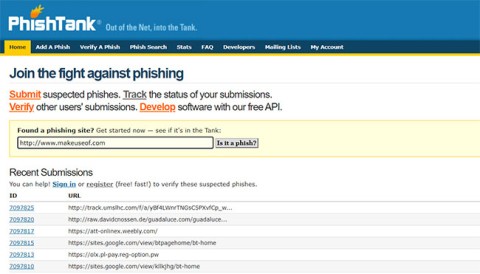
في الوقت الحاضر، تظهر الروابط الضارة بشكل متزايد ويتم مشاركتها عبر الشبكات الاجتماعية بسرعة مذهلة. إن مجرد النقر على رابط ضار قد يعرضك لمخاطر محتملة.
على الرغم من أن تطبيق Phone Link يعمل مع كل من أجهزة Android وiOS، إلا أن بعض ميزاته البارزة حصرية لهواتف Samsung Galaxy، مما يوفر تكاملاً أفضل وتحسينات في الإنتاجية. لذا، إذا كان لديك هاتف سامسونج، تأكد من استخدام هذه الميزات.
جدول المحتويات
تتيح لك ميزة النسخ واللصق عبر الأجهزة مشاركة حافظات هاتفك وجهاز الكمبيوتر لديك للعناصر التي تم نسخها مؤخرًا، مثل النصوص والصور وعناوين URL . تُعد هذه ميزة مفيدة عندما تريد نسخ عنوان URL أو كتلة نصية بين الأجهزة على الفور.
يقتصر النسخ واللصق عبر الأجهزة في Phone Link على أجهزة Samsung التي تعمل بنظام One UI 2.1 أو أحدث. لتفعيل هذه الميزة، قم بإقران هاتف Samsung المتوافق لديك بتطبيق Phone Link، ثم قم بتمكين الخيار في الإعدادات.
في تطبيق Phone Link، انقر على أيقونة الترس في الزاوية العلوية اليمنى لفتح الإعدادات . ثم افتح علامة التبويب الميزات . ضمن الإعدادات الإضافية ، قم بتمكين النسخ واللصق عبر الأجهزة . ستكون العناصر التي تم نسخها مؤخرًا من جهاز الكمبيوتر الذي يعمل بنظام Windows متاحة على هاتف Samsung الخاص بك والعكس صحيح.
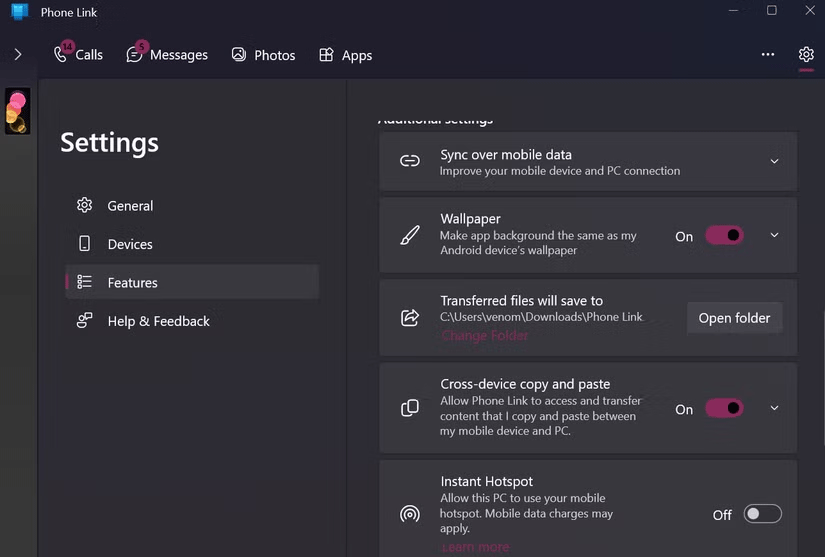
يمكن لأولئك الذين يستخدمون أجهزة غير تابعة لشركة Samsung استخدام تطبيق تابع لجهة خارجية مثل Clipt لمزامنة الحافظة عبر كل من أجهزة الكمبيوتر التي تعمل بنظام Android وأجهزة الكمبيوتر التي تعمل بنظام Windows.
من الميزات الحصرية الأخرى لتطبيق Phone Link هي القدرة على نقل الملفات بين جهاز الكمبيوتر الخاص بك والهاتف الذكي بمجرد حركة سحب وإفلات بسيطة. على سبيل المثال، عند عرض شاشة هاتفك على جهاز الكمبيوتر الخاص بك، يمكنك سحب الصور وإفلاتها من تطبيق المعرض الخاص بهاتفك إلى سطح المكتب.
تعمل عملية سحب الملفات من جهاز كمبيوتر يعمل بنظام Windows إلى جهاز Samsung بنفس الطريقة؛ بإمكانك سحب الملفات وإفلاتها في نافذة عرض الشرائح وسيحفظها هاتفك في تطبيق ملفاتي.
يتيح لك تطبيق Phone Link إرسال واستقبال الرسائل النصية بسهولة مباشرة من سطح المكتب. حتى أنه يسمح لك باستخدام iMessage على Windows . ومع ذلك، يحصل مستخدمو Samsung أيضًا على دعم لخدمة المراسلة Rich Communication Service (RCS) على Phone Link.
عند تمكين RCS، يمكنك إرسال واستقبال المزيد من الرسائل التفاعلية المشابهة لتطبيقات المراسلة الفورية مثل WhatsApp. يمكنك الرد على الرسائل النصية باستخدام الرموز التعبيرية وإرسال رسائل صوتية وفيديو وصور.
يتم دعم رسائل RCS في Phone Link فقط عندما يكون Samsung Messages هو تطبيق المراسلة الافتراضي على هاتفك. على الرغم من أن رسائل RCS تدعم أيضًا مؤشرات القراءة والكتابة، إلا أن Phone Link لا يدعمها حتى الآن.
على الرغم من أنه يمكنك مشاركة اتصال الإنترنت الخاص بهاتفك مع جهاز الكمبيوتر الخاص بك عبر الربط، فإن Instant Hotspot يبسط العملية بشكل أكبر من خلال السماح لك بتشغيل نقطة اتصال جهاز Samsung الخاص بك مباشرة من جهاز الكمبيوتر الخاص بك.
لإعداد نقطة الاتصال الفورية، قم بتشغيل Phone Link وانقر فوق رمز الترس في الزاوية اليمنى العليا للوصول إلى الإعدادات. بعد ذلك، افتح علامة التبويب "الميزات" في الجزء الأيسر. قم بالتمرير لأسفل إلى قسم الإعدادات الإضافية وانقر فوق إعداد نقطة الاتصال الفورية . في مربع حوار أذونات نقطة اتصال الهاتف المحمول، انقر فوق إرسال الإشعارات .
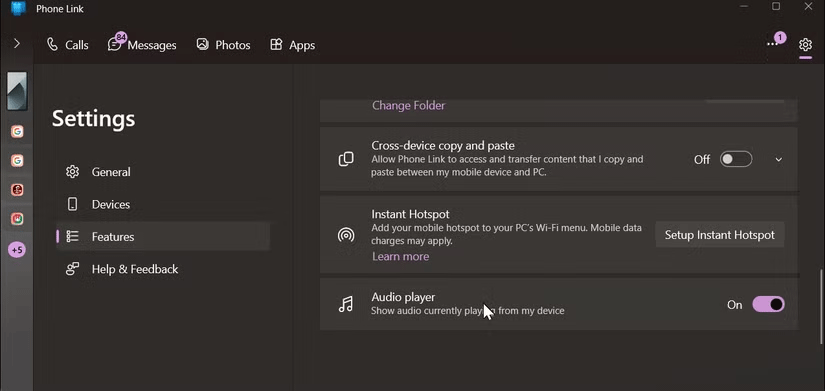
على هاتف Samsung الخاص بك، انقر فوق السماح . بمجرد الانتهاء، ارجع إلى جهاز الكمبيوتر الخاص بك، وانقر فوق أيقونة الشبكة على شريط المهام وحدد الرمز > بجوار إعدادات Wi-Fi السريعة لرؤية قائمة بالشبكات المتاحة. حدد نقطة اتصال الهاتف المحمول، ثم انقر فوق "اتصال" لتشغيل نقطة الاتصال والاتصال بشبكة Wi-Fi الخاصة بهاتفك.
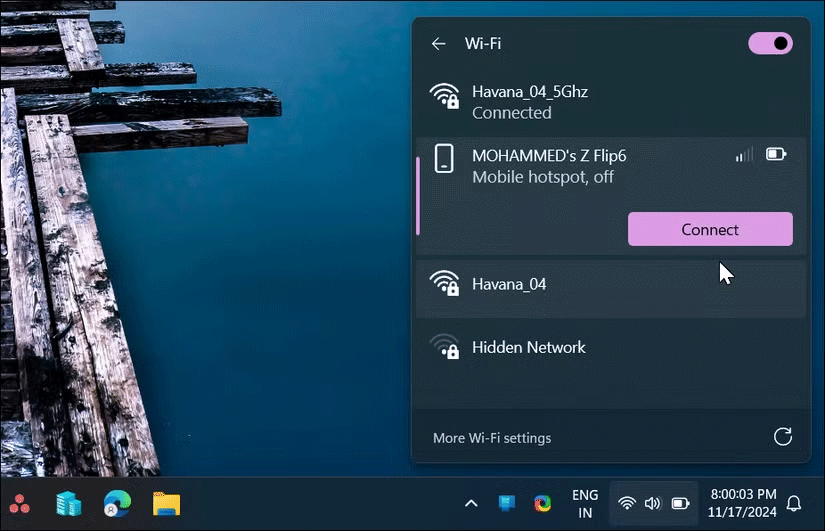
تمامًا مثل ميزة عكس شاشة الهاتف على الكمبيوتر الشخصي، تدعم بعض أجهزة OnePlus أيضًا ميزة Instant Hotspot. ومع ذلك، فإن هذه الميزة متاحة في المقام الأول فقط على هواتف Samsung.

شاشة الهاتف هي إحدى ميزات Phone Link التي تتيح لك عرض شاشة هاتفك على جهاز الكمبيوتر الخاص بك. عند الاتصال، يمكنك الوصول إلى التطبيقات والتفاعل معها عن بُعد من هاتفك، مما يوفر طريقة رائعة لأداء العديد من المهام مباشرة من جهاز الكمبيوتر الخاص بك.
في حين أن ميزة عكس شاشة الهاتف متاحة بشكل أساسي على هواتف Samsung، إلا أن بعض مصنعي أجهزة Android يدعمون هذه الميزة أيضًا في طرز معينة. تشمل أجهزة Samsung الشهيرة التي تتميز بخاصية عكس شاشة الهاتف على الكمبيوتر الشخصي Galaxy Note 20 Ultra وGalaxy S21 والطرازات الأحدث، بالإضافة إلى الطرز ذات المستوى الأدنى مثل Galaxy A51 وما فوق.
بالإضافة إلى ذلك، تأتي بعض الأجهزة من علامات تجارية مثل Huawei وOnePlus وAsus مثبتة مسبقًا بـ Link to Device ، مما يتيح وظيفة عكس شاشة الهاتف على عدد محدود من أجهزتها. يمكنك التحقق من القائمة الكاملة لأجهزة شاشة الهاتف المدعومة على صفحة دعم Microsoft .
فيما يلي بعض ميزات Windows Phone Link المتوفرة بشكل أساسي على هواتف Samsung Galaxy فقط. ومع ذلك، نأمل أن تقوم Microsoft بتوسيع هذه الميزات لتشمل جميع هواتف Android للمساعدة في تحسين تكامل Android-Windows الذي يفتقر إليه نظام Google البيئي حاليًا.
ما هو VPN، وما هي مزاياه وعيوبه؟ لنناقش مع WebTech360 تعريف VPN، وكيفية تطبيق هذا النموذج والنظام في العمل.
لا يقتصر أمان Windows على الحماية من الفيروسات البسيطة فحسب، بل يحمي أيضًا من التصيد الاحتيالي، ويحظر برامج الفدية، ويمنع تشغيل التطبيقات الضارة. مع ذلك، يصعب اكتشاف هذه الميزات، فهي مخفية خلف طبقات من القوائم.
بمجرد أن تتعلمه وتجربه بنفسك، ستجد أن التشفير سهل الاستخدام بشكل لا يصدق وعملي بشكل لا يصدق للحياة اليومية.
في المقالة التالية، سنقدم العمليات الأساسية لاستعادة البيانات المحذوفة في نظام التشغيل Windows 7 باستخدام أداة الدعم Recuva Portable. مع Recuva Portable، يمكنك تخزينها على أي وحدة تخزين USB مناسبة، واستخدامها وقتما تشاء. تتميز الأداة بصغر حجمها وبساطتها وسهولة استخدامها، مع بعض الميزات التالية:
يقوم برنامج CCleaner بالبحث عن الملفات المكررة في بضع دقائق فقط، ثم يسمح لك بتحديد الملفات الآمنة للحذف.
سيساعدك نقل مجلد التنزيل من محرك الأقراص C إلى محرك أقراص آخر على نظام التشغيل Windows 11 على تقليل سعة محرك الأقراص C وسيساعد جهاز الكمبيوتر الخاص بك على العمل بسلاسة أكبر.
هذه طريقة لتقوية نظامك وضبطه بحيث تحدث التحديثات وفقًا لجدولك الخاص، وليس وفقًا لجدول Microsoft.
يوفر مستكشف ملفات Windows خيارات متعددة لتغيير طريقة عرض الملفات. ما قد لا تعرفه هو أن أحد الخيارات المهمة مُعطّل افتراضيًا، مع أنه ضروري لأمان نظامك.
باستخدام الأدوات المناسبة، يمكنك فحص نظامك وإزالة برامج التجسس والبرامج الإعلانية والبرامج الضارة الأخرى التي قد تكون مختبئة في نظامك.
فيما يلي قائمة بالبرامج الموصى بها عند تثبيت جهاز كمبيوتر جديد، حتى تتمكن من اختيار التطبيقات الأكثر ضرورة والأفضل على جهاز الكمبيوتر الخاص بك!
قد يكون من المفيد جدًا حفظ نظام تشغيل كامل على ذاكرة فلاش، خاصةً إذا لم يكن لديك جهاز كمبيوتر محمول. ولكن لا تظن أن هذه الميزة تقتصر على توزيعات لينكس - فقد حان الوقت لتجربة استنساخ نظام ويندوز المُثبّت لديك.
إن إيقاف تشغيل بعض هذه الخدمات قد يوفر لك قدرًا كبيرًا من عمر البطارية دون التأثير على استخدامك اليومي.
Ctrl + Z هو مزيج مفاتيح شائع جدًا في ويندوز. يتيح لك Ctrl + Z التراجع عن إجراءات في جميع أقسام ويندوز.
تُعدّ الروابط المختصرة مفيدةً لإزالة الروابط الطويلة، لكنها تُخفي أيضًا وجهتها الحقيقية. إذا كنت ترغب في تجنّب البرامج الضارة أو التصيّد الاحتيالي، فإنّ النقر العشوائي على هذا الرابط ليس خيارًا حكيمًا.
بعد انتظار طويل، تم إطلاق التحديث الرئيسي الأول لنظام التشغيل Windows 11 رسميًا.














